Este sitio web utiliza cookies para ofrecer una mejor experiencia y servicio. Más información
Convierte HEIC a JPG en 2 clics
Fácil de usar, seguro y para Windows 10 y 11
Ve y convierte HEIC en JPG en Windows 10 y 11. Súper fácil y confiable.
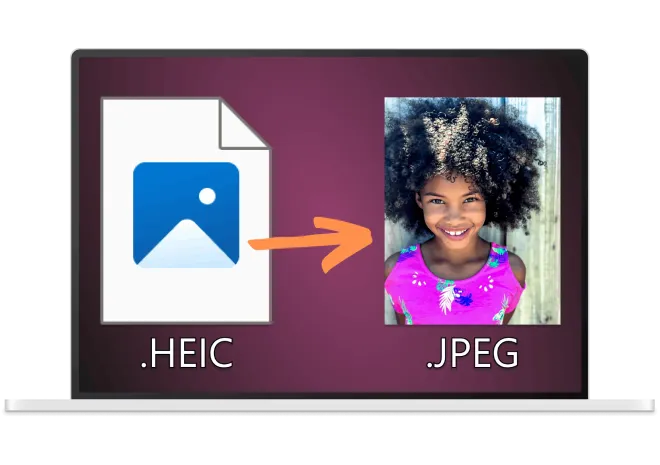
Abre y convierte HEIC a JPEG directamente en Windows
Con CopyTrans Studio, abre cualquier archivo HEIC en Windows y cámbialo a JPEG rápidamente.
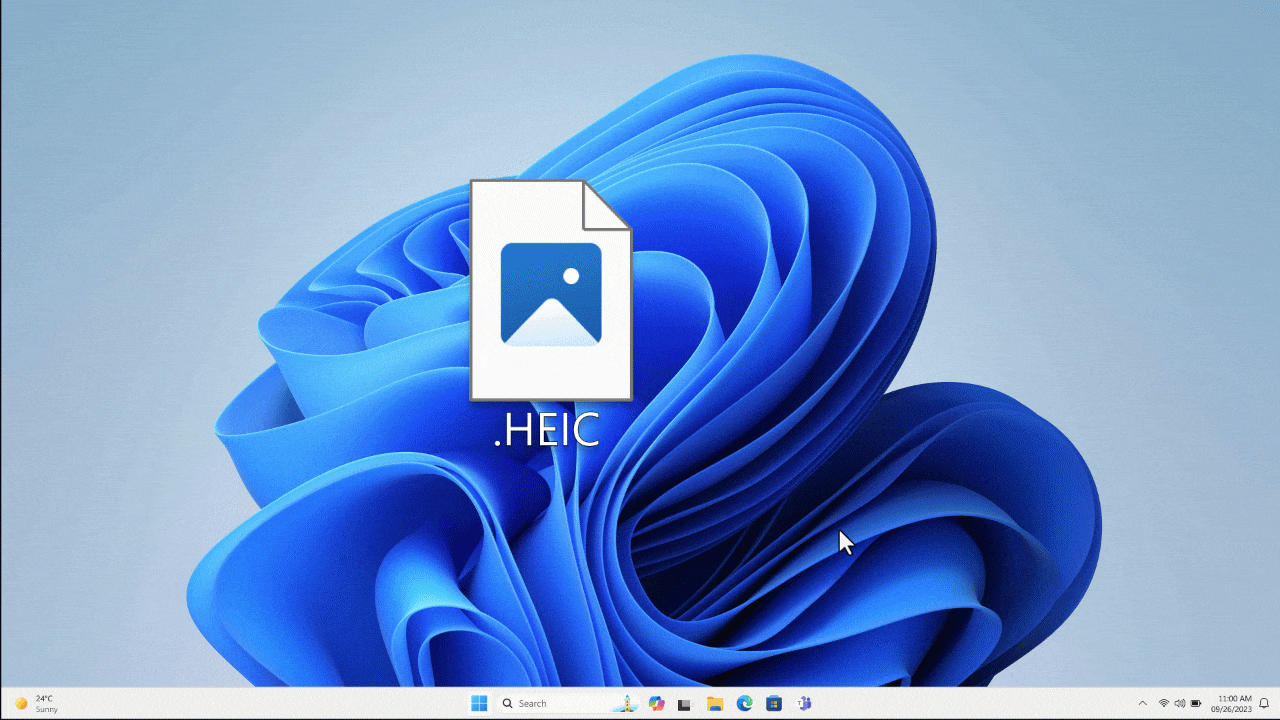
Ver archivos .HEIC
Abre y ve imágenes .HEIC directamente en tu PC.
Convierte HEIC a JPG, PNG o PDF.
Transforma HEIC a JPG, PNG o PDF directamente en el Explorador de Windows. Haz clic derecho sobre la imagen y selecciona convertir.
Convierte carpetas completas
¡Convierte una o varias carpetas con un solo clic!
Completamente integrado
No hace falta abrir ninguna app. Solo abre y convierte HEIC desde el Explorador de Window.
100% privado
¡Tus fotos se quedan en tu PC, no van a la nube!
Optimizado con CopyTrans Studio
Descubre más funciones exclusivas de CopyTrans Studio.
¿Qué es un archivo HEIC?
¿Qué es el tipo de archivo HEIC?
HEIC es un formato de archivo que significa “Contenedor de Imágenes de Alta Eficiencia”. Es más reciente que los formatos JPG y PNG, y está diseñado para comprimir archivos gráficos de manera más eficiente. Su gran ventaja es que guarda imágenes más detalladas, pero ocupan solo la mitad del tamaño de un archivo normal.
¿Por qué mis fotos de iPhone están en HEIC?
Desde que Apple introdujo el formato .heic en iOS en 2017, los iPhones y iPads empezaron a tomar fotos en HEIC por defecto. Si prefieres dejar de tomar fotos en HEIC, ve a la app de Ajustes > Cámara > Formatos > Más compatible. La opción “Alta eficiencia” significa que las fotos se toman en HEIF/HEVC.
¿HEIF, HEIC o HEVC?
HEIF (High Efficiency Image File Format) es un formato contenedor basado en la tecnología de compresión de video avanzada HEVC (h.265). A su vez, HEVC es un códec de video utilizado comúnmente para videos 4k .mov en iPhone (ver cómo abrir videos HEVC de iPhone en Windows aquí). Apple adoptó esta tecnología en 2017 e introdujo la extensión .heic en iOS 11. Las fotos en formato HEIC ocupan menos espacio sin perder calidad.
¿Puede un PC con Windows abrir archivos HEIC?
En 2024, Windows 10 no soporta de forma nativa imágenes .heic. La app de Fotos en Windows 11 tampoco puede ver HEIC por defecto. Esto se debe a problemas de derechos de autor, por lo que el soporte de HEIF, HEIC y HEVC es separado. Para poder usarlos, necesitarás instalar varios complementos (algunos de pago). CopyTrans Studio te permite ver y convertir estos archivos de manera gratuita y sin conexión.
¿Cómo abro un archivo HEIC?
Como Windows no admite archivos HEIF de forma nativa, todas tus fotos en este formato se ven como rectángulos blancos con la extensión .heic y no se pueden abrir en ningún visor de fotos. CopyTrans Studio integra un lector de archivos .heic en tu sistema: ahora verás las miniaturas automáticamente. Además, podrás abrir imágenes .heic directamente en el Visor de fotos de Windows, en la app de Fotos o en CopyTrans Viewer (junto con otros formatos “complicados” de Apple).
¿Cómo convertir HEIC a JPEG gratis?
Para cambiar tus fotos HEIC a un formato JPG más compatible, instala CopyTrans Studio en tu PC. Luego selecciona las fotos .heic que quieras convertir, haz clic derecho y elige “Convertir a JPEG con CopyTrans”. No necesitas abrir otra aplicación ni conectarte a Internet: los archivos convertidos aparecerán justo al lado de los originales. Consulta este artículo para ver más opciones para convertir HEIC a JPG (por ejemplo, convertir al transferir desde el iPhone).
¿Puedo convertir una carpeta HEIC completa?
¡Claro! Con CopyTrans Studio puedes convertir carpetas enteras de archivos HEIC. Muchos usuarios nos pidieron esta función y ya está disponible. El proceso es igual que al convertir un solo archivo: selecciona la carpeta, haz clic derecho y elige “Convertir con CopyTrans”. Aquí tienes más detalles: Cómo convertir carpetas completas a JPG.
Conversión por lotes
Con CopyTrans Studio puedes convertir múltiples HEIC a JPG de una vez: selecciona los archivos o carpetas y convierte con un clic. También puedes hacer la conversión durante la transferencia del iPhone al PC.
Ábrelas en cualquier visor
Olvida la palabra “incompatible”. Integramos todos los códecs HEIC necesarios en tu Windows. CopyTrans Studio asegura su compatibilidad con el Visor de Fotos de Windows, la app de Fotos y con CopyTrans Viewer.
Lesencanta
CopyTrans Studio.
CopyTrans Studio FAQ
Ambos programas son desarrollados por Ursa Minor, el creador original del conjunto CopyTrans. CopyTrans HEIC ahora forma parte de CopyTrans Studio, lo que nos permite ofrecer conversiones más rápidas y fluidas, además de mejorar la experiencia de nuestros usuarios con nuevas funcionalidades. CopyTrans HEIC ya no se puede descargar por separado.
CopyTrans Studio tiene funciones gratuitas y de pago. Puedes ver archivos HEIC de forma gratuita, pero la conversión está limitada a 50 archivos por día. Si necesitas convertir más de 50 archivos al día, puedes comprar CopyTrans Studio Premium.
Si necesitas convertir más de 100 archivos a la vez, puedes obtener CopyTrans Studio Premium. Los usuarios de negocios que solo necesiten el instalador HEIC Pro, pueden escribirnos a hello@copytrans.studio.
Sí, CopyTrans Studio es compatible con archivos .hevc gracias a su visor de fotos integrado, CopyTrans Viewer.
Descargar
CopyTrans Studio
- Ve imágenes .HEIC en tu PC y otros formatos sin convertir ni instalar nada adicional
- Reproduce tus videos de iPhone en la pantalla de tu PC
- Disfruta de tu Live Photo en acción
- Con CopyTrans Studio, tus archivos de iPhone se ven como si estuvieran en tu PC
- Ve fotos .HEIC en tu PC y conviértelas a JPEG
- Accede a las fotos de iPhone y iPad como si estuvieran en USB
- Usa respaldo en 1 clic o copia automática y no pierdas fotos
- Mira las Live Photos en acción y otros formatos de Apple en tu PC, todo con el visor integrado